蔡司数字化服务 - 远程故障诊断和维修,免费体验中
远程故障诊断及维修分为几步?
案例1
远程支持解决掉驱动故障

机型:CONTURA 10166 with RDS-C
故障现象:设备运行过程中掉驱动
解决过程:
· 用户电话报修,经工程师电话支持后判断需要远程连接帮助诊断
· 用户通过Teamviewer官方网站下载TeamViewerQS到已经有线连接三坐标的笔记本电脑中,蔡司利用此程序进行远程连接
· 查看机器控制柜内部记录,发现故障来自Z轴。通过微信视频,指导用户拆卸Z轴外罩检查。故障来自Z轴平衡气缸不平衡,指导用户调节后,问题解决
案例2
远程修改参数解决扫描问题

机型:SPECTRUM 776 with VAST-XT
故障现象:VAST XT扫描直线时速度很慢,CALYPSO中设置变化不引起实际扫描速度。但圆扫描时没有出现此问题
解决过程:
· 前期升级CALYPSO和补丁,没有改善,转到售后支持后判定需要检查机器参数设置。
· 用户告知工作站具备上网条件,用户CALYPSO版本内置TeamViewerQS支持程序,达到远程诊断的条件
· 支持工程师利用TeamViewer连接客户电脑修改扫描参数设置,经客户测试达到满意效果。
远程故障诊断及维修
1蔡司三坐标远程诊断是指利用远程连接工具(TeamViewerQS) ,连接用户提供的电脑,对三坐标进行故障诊断
为什么需要?
什么是远程故障诊断及维修
2√ 快速响应,减少停机时间
· 无缝快速对故障进行远程诊断及维修,快速恢复机器的使用
· 提前收集故障信息并做好技术准备,加速现场故障排除
√ 节约成本,增加效益
远程诊断及维修需要具备什么条件?
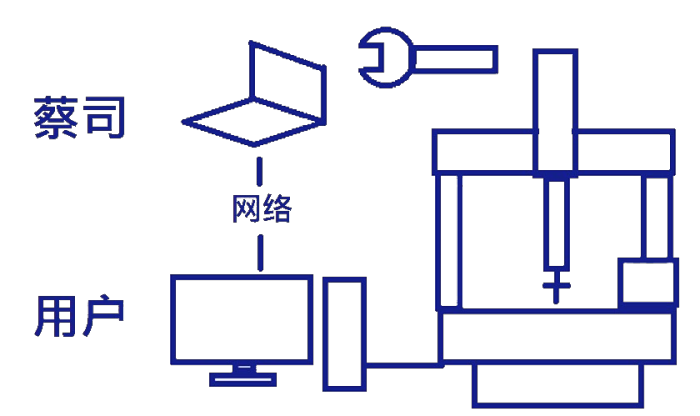
· 机器控制柜类型为C99
· 计算机操作系统为windows
· 计算机能连接互联网
· 计算机具有安装和卸载软件的权限(如果没有,将只能进行有限程度的支持)
· 计算机需要下载TeamViewerQS.exe文件。
该程序免费使用,无需安装。如果您的CALYPSO版本在6.6以上,内置在安装文件夹"\Zeiss\CALYPSO 6.6\Tools\Teamviewer”中。
您也可以从TeamViewer官方网站下载,地址如下:https://dl.teamviewer.cn/download/TeamViewerQS.exe
如何保证数据安全?
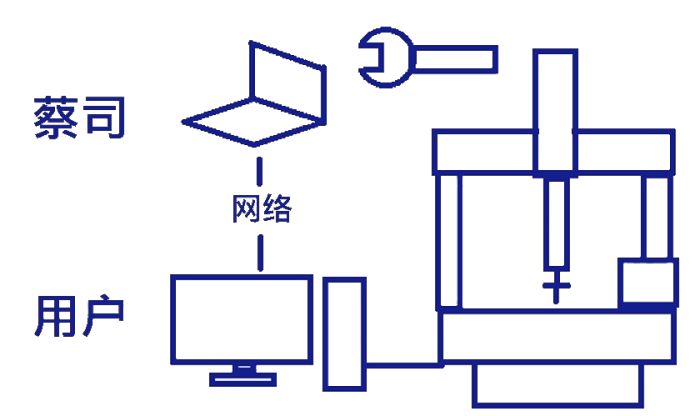
· 使用设备工作站,仅在需要远程支持时连接网络端
· 可以使用自备电脑能有线连接三坐标即可,该电脑直接运行TeamViewer QS/无需安装
· 采用TeamViewer QS软件连接,用户提供了连接ID和密码才能连接电脑。
远程服务指南 Guide
设备故障后请拨打售后服务热线400 686 9906或者从微信公众号中微服务进入报修,由支持工程师根据故障状态决定是否需要进行远程连接。
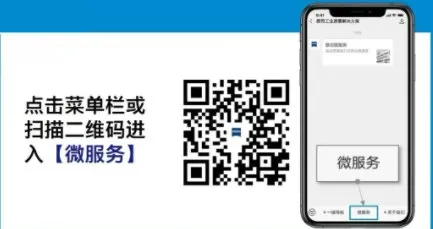
如果需要远程连接,用户运行本地TeamviewerQS.exe文件。将生成ID和密码给到蔡司支持工程师,以连接到用户计算机上,进行必要远程操作。连接成功后用户桌面背景将显示黑色作为提示。
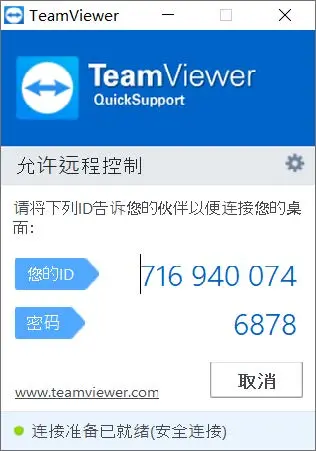
诊断运行之前需要确保设备处于安全的空间,必要时请清空三坐标台面,或移除探针及不必要物品
运行过程中需要用户配合并做一些现场操作和CMM运行监察,用户需要保持现场有人员监控

 2001-2009Vogel Industry Media版权所有
2001-2009Vogel Industry Media版权所有